Дублирование иконок в трее
Прошлое крупное обновление основного ядра ModPlus произошло с досадной ошибкой. Сегодня Вы можете наблюдать такую картину
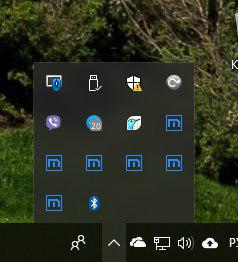
Чтобы решить проблему следует обновиться с помощью Веб установщика (если вы вдруг не в курсе, то он не только устанавливать может, но и обновлять)
Приношу свои искреннее извинения за доставленные неудобства
CommentsНовый плагин для AutoCAD: Очистка форматирования
В ModPlus для AutoCAD новая функция – Очистка форматирования!

Функция максимально интуитивно понятная – выбрали объекты с многострочным текстом (многострочный текст, мультивыноски, таблицы, размеры или блоки), выбрали какой тип форматирования удалить, получили результат!
CommentsВеб-сервер ModPlus

Я прекрасно понимаю, что пользователи ждут много от ModPlus – доработка хита Армирование стен (а там ой как много еще дорабатывать), появление новых функций по армированию. Недавно вышедшая функция Нумератор листов тоже ждет своей очереди на расширение функционала. Да и не стоит забывать про функции AutoCAD. Но есть в ModPlus такие части, которые также немаловажны!
CommentsНовый плагин для Revit: Нумератор листов
Встречайте новую функцию для Revit – Нумератор листов!
Функция обладает как возможностью перенумеровывать листы, так и возможностью менять положение листов в группе, оставляя сквозную нумерацию. Непонятно, о чем я говорю? Тогда скорее смотрите видео:
Ну и конечно функция не останется в таком виде навсегда – я с радостью послушаю Ваши предложения и пожелания и с удовольствием сделаю функцию еще более удобной, полезной и уникальной!
Приятной Вам работы с плагином ModPlus!
CommentsAutoCAD 2020
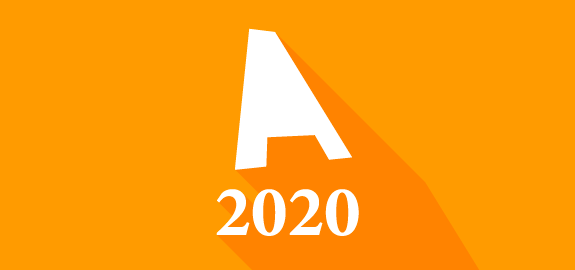
С сегодняшнего дня стартует поддержка AutoCAD 2020!
Как и всегда бывает в случае выхода новой версии поддерживаемого продукта – сначала добавляется только общая поддержка. Адаптация всех функций будет выполнена в ближайшие несколько дней
Comments



